Ausgewählte Produkte
-
-
-
-
Wichtige Photoshop-Aktionen
Neugeborene Notwendigkeiten ™ Neugeborenes Baby, das Photoshop-Aktionssatz bearbeitet
$29.00 -
-
-
-
Polieren und schützen Sie Ihre Bilder mit Photoshop-Aktionen
Wenn es um die Online-Präsentation von Fotos geht, fragen mich Fotografen oft: "Wie kann ich meine Bilder für das Web schützen?" oder "Wie kann ich meine Fotos für das Web gut aussehen lassen?"
Es gibt viele verschiedene Tools und Photoshop-Aktionen, mit denen Fotografen Fotos mit Wasserzeichen oder Logos, Branding-Leisten sowie Größenänderungen und Schärfungen für das Web schnell vorbereiten können. Denken Sie daran, wann immer Sie diese Aktionen verwenden, um zuerst eine hochauflösende Version Ihres Bildes zu speichern.

Hier sind einige kostenlose Tools, Aktionen und Videos für Fotografen, mit denen Sie Ihre Fotos für Websites, Blogs, Facebook und das Internet vorbereiten können:
- MCP-Aktionen High Definition Sharpening und Crystal Clear Web Resize-Aktionen. Sie können sich wahrscheinlich vorstellen, dass Crystal Clear Web Resize die Aktion ist, mit der Sie internetfähige Fotos erstellen möchten. Diese Aktion reduziert die Größe und schärft. Kompatibel mit Photoshop und Elements (PSE).
- MCP Facebook Photoshop-Aktionen korrigieren. Wenn Sie Facebook verwenden und keine körnigen, untergesättigten Bilder mehr haben, ist dies Ihre Lösung. Dazu gehören Aktionen zur Optimierung von Einzel- und Doppelbildern nebeneinander oder von oben und unten - alle sind für die idealen Abmessungen mit einer Breite von 720 Pixel ausgelegt. Es gibt eine Web-Schärfungsaktion und die Photoshop-Version konvertiert Ihre Dateien auch in sRGB. Kompatibel mit Photoshop und Elements (PSE).
- MCP-Wasserzeichenaktion. Mit den Photoshop-Aktionen "Galerie-Rahmen" und "Wasserzeichen" können Sie Ihre Bilder polieren und sie auch vor Nachahmern schützen. Die Wasserzeichenaktion besteht eigentlich aus einigen Teilen - zuerst hilft sie Ihnen beim Erstellen eines Wasserzeichenpinsels. Anschließend führen Sie es aus, um das Wasserzeichen in der gewünschten Größe, Farbe und Position zu stempeln, um den Diebstahl Ihrer Bilder zu verhindern. Verwenden Sie diese erste und führen Sie dann Crystal Clear Web Resize aus, um die perfekte schnelle und kostenlose Weblösung zu erhalten. Nur mit vollständigem Photoshop kompatibel.
- MCP Try Me ”Blog It Board-Aktion. Kombinieren Sie 4 Bilder zu dieser perfekten Vorlage. Es baut sich vor Ihren Augen auf und fügt Ihre Bilder automatisch ein. Die kostenlose Version ist zwar voll funktionsfähig, enthält jedoch nicht alle Branding-Optionen und Balken, die Sie in den Vollversionen erhalten. Kompatibel mit Photoshop und Elements (PSE).
- Photoshop-Video-Tutorial: Erstellen eines Branding- / Wasserzeichenpinsels. Erfahren Sie, wie Sie in Photoshop einen Wasserzeichenpinsel erstellen.
- Photoshop-Video-Tutorial: Erstellen einer „Branding-Leiste“. Lieben Sie Farbblöcke und Balken oben, unten oder an den Seiten Ihrer Bilder? Sie können dies tun, ohne Aktionen auszuführen. Nur ein paar schnelle Klicks in Photoshop.
Wenn Sie investieren, können Sie Ihre Bilder mit Photoshop-Aktionen viel abwechslungsreicher polieren und schützen:
- Beenden Sie die Photoshop-Aktionen. Dies ist der umfassendste Weg, um die Kontrolle über Ihre Bilder für das Web zu haben. Zum Schutz Ihrer Fotos enthält es Aktionen zum Einfügen von Wasserzeichen und Logos. Um diese zu polieren und ein fertiges Aussehen zu verleihen, können Sie diese Aktionen für das Web in der Größe ändern und schärfen. Sie verfügen über Optionen zum Abrunden von Ecken und Kanten, zum Hinzufügen von Farbblöcken oder Branding-Balken sowie zu verschiedenen Rahmen und Rändern, um Ihren Fotos ein fertiges Aussehen zu verleihen. Kompatibel mit Photoshop und Elements (PSE).

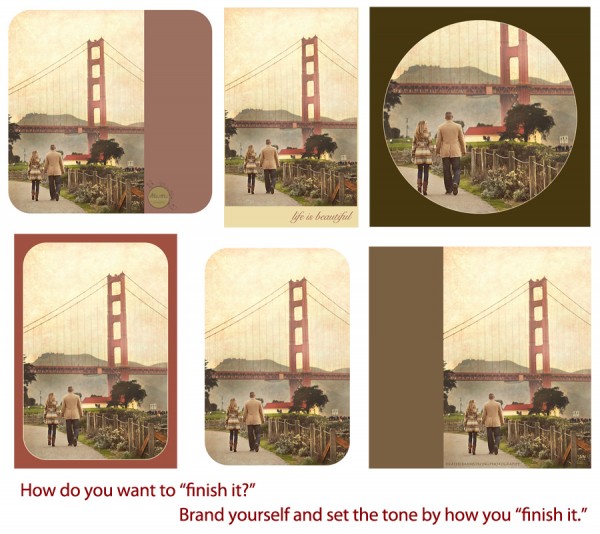
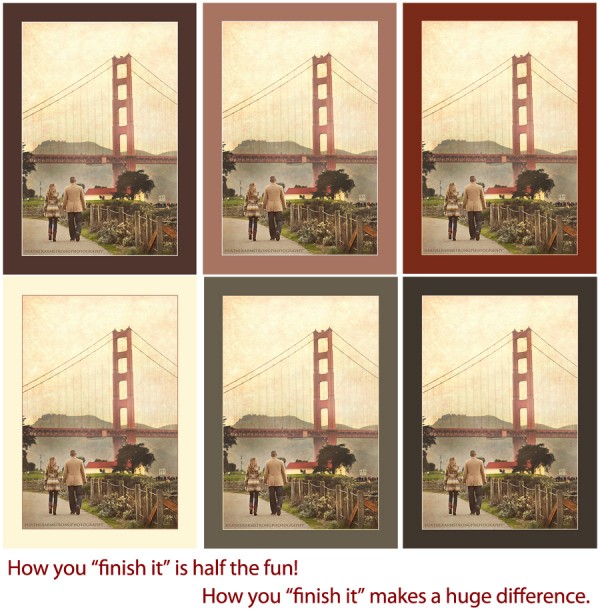
- Blog-It-Boards. Zum Kombinieren von Fotos zu einer Collage oder einem Storyboard sind unsere originalen Blog It Boards innovativ und sparen viel Zeit bei der Vorbereitung von Bildern für das Internet. Diese kommen in der traditionellen rechteckigen Form und den abgerundeten Kantenöffnungen. Zu diesen Sets gehören auch Branding-Leisten, das Einfügen von Logos sowie das Ändern der Größe und des Schärfens für Webaktionen. Wenn Sie sehen möchten, wie diese funktionieren, laden Sie das herunter KOSTENLOSES "It Me" Blog It Board. Die Magic Blog It Boards funktionieren in Photoshop und Elements. Die abgerundete Variante funktioniert derzeit nur in vollständigem Photoshop.

Keine Kommentare
Hinterlasse einen Kommentar
Du musst angemeldet sein, um eine Bewertung zu posten.







































Ich liebe, liebe, liebe das Scharfe für Web-Action! Vielen Dank! 🙂 Ich habe die Wasserzeichen-Aktion bereits verwendet und liebe sie auch!
Ich liebe die MCP Watermark Action. Es hat meine Wasserzeichen- / Signierfotos so viel einfacher gemacht. Ich habe sogar mehrere Wasserzeichenpinsel erstellt. Je nach Fotozweck kann ich den „Pinsel“ an die jeweilige Verwendung anpassen. Zum Beispiel habe ich eine für meinen Blog und eine andere für mein Fotobusiness. Danke, dass du mir das Leben so viel leichter gemacht hast !! 😀
Was sind Aktionen und wie verwenden Sie sie, laden sie hoch usw.? Neu in all dem… .nicht einmal sicher, wie man Zip-Dateien verwendet. Habe so viele "Aktionen" gesehen, aber nicht gekauft, weil ich nicht weiß, was ich tun soll! Danke!
Vielen Dank für das Tutorial. Ich habe viel gelernt, insbesondere, wie ich meine Fotos schützen kann. Danke noch einmal. : p)